Päivitetty huhtikuu 2024: Älä enää saa virheilmoituksia ja hidasta järjestelmääsi optimointityökalumme avulla. Hanki se nyt osoitteessa linkki
- Lataa ja asenna korjaustyökalu täältä.
- Anna sen skannata tietokoneesi.
- Työkalu tulee silloin Korjaa tietokoneesi.
Monet käyttäjät ovat ilmoittaneet, että yksinomainen InputMapper-tila lakkasi toimimasta Windows 10: ssä Windows 10 Fall Creators -päivityksen tai vuosipäivän päivityksen jälkeen. Eri käyttäjäraporttien mukaan ”Run DS4” -toiminto ei enää mene yksinoikeustilaan. InputMapperin vanhemmissa versioissa merkintä näkyy Asetukset-valikossa Käytä yksinomaista tilaa.
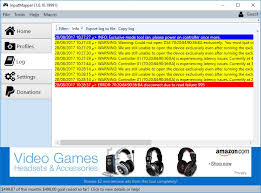
Mikä aiheuttaa "InputMapper epäonnistui yhteyden muodostamisessa" -virheen
Tutkittuaan ongelman ja tarkastelemalla erilaisia käyttäjäraportteja kävi selväksi, että ongelma liittyy muutokseen tavassa, jolla Windows käsittelee HID-laitteita niiden yhdistämisen jälkeen.
Vuosipäivän päivitys ja Creatorin päivitys esittivät prosessin, jossa kaikki käytettävissä olevat HID-laitteet avataan, mikä vaikuttaa InputMapperin kykyyn avata vain laite. Kehittäjä ei voi ratkaista tätä ristiriitaa, koska se esiintyy tiedostossa kernel32.dll.
Korjattu yksinomaisen tilan ongelma
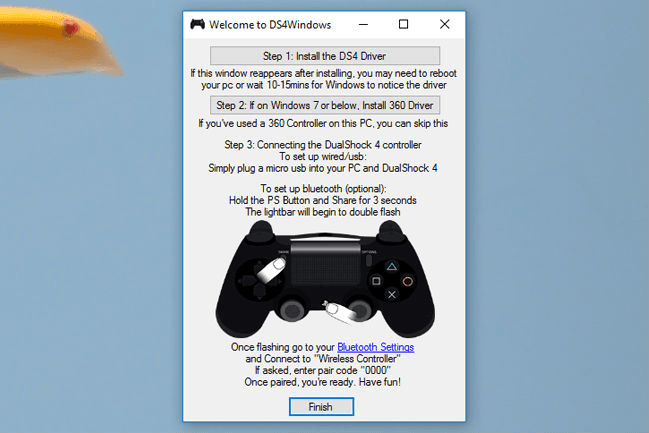
- Varmista, että InputMapper / DS4 Windows / SCP / DS4Tool on suljettu eikä toimi ollenkaan.
- Varmista, että DS4 on pois päältä
- Avaa Laitehallinta ja etsi Bluetooth HID -laite.
- Napsauta laitetta hiiren kakkospainikkeella ja valitse Poista käytöstä.
- Aktivoi luettelo uudelleen sen päivittämisen ja laitteen deaktivoinnin jälkeen.
- Käynnistä sovellus ja yhdistä DS4
Huhtikuun 2024 päivitys:
Voit nyt estää tietokoneongelmat käyttämällä tätä työkalua, kuten suojataksesi tiedostojen katoamiselta ja haittaohjelmilta. Lisäksi se on loistava tapa optimoida tietokoneesi maksimaaliseen suorituskykyyn. Ohjelma korjaa yleiset virheet, joita saattaa ilmetä Windows -järjestelmissä, helposti - et tarvitse tuntikausia vianmääritystä, kun sinulla on täydellinen ratkaisu käden ulottuvilla:
- Vaihe 1: Lataa PC-korjaus- ja optimointityökalu (Windows 10, 8, 7, XP, Vista - Microsoft Gold Certified).
- Vaihe 2: Valitse “Aloita hakuLöytää Windows-rekisterin ongelmat, jotka saattavat aiheuttaa PC-ongelmia.
- Vaihe 3: Valitse “Korjaa kaikki”Korjata kaikki ongelmat.
Muuta ohjaimen ominaisuuksia

- Napsauta Cortanan hakupainiketta -> siirry ohjauspaneeliin.
- Ohjauspaneelissa -> valitse Laitteisto ja äänet -> Laitteet ja tulostimet.
- Napsauta hiiren kakkospainikkeella ohjainta -> valitse Ominaisuudet.
- Napsauta Laitteisto-välilehteä -> valitse HID-yhteensopiva peliohjain -> Ominaisuudet.
- Valitse Tiedot-välilehden avattavasta valikosta Laitteistotunnus.
- Kopioi tekstin kolme ensimmäistä riviä muistilehtiötiedostoon (tarvitset näitä tietoja myöhemmin).
HidGuardian InputMapperin käyttäminen
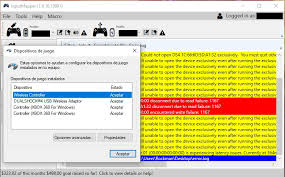
Kehittäjä InputMapper on julkaissut uuden erillisen työkalun, joka käynnistää palvelun, jonka avulla voidaan suodattaa mukana olevat ohjaimet, mikä tekee Exclusive Modesta helpompaa Windows 10:ssä.
Tämä pieni työkalu on suunniteltu käytettäväksi vanhemman InputMapper-sovelluksen kanssa. Tämä varmistaa periaatteessa, että Windows ei häiritse DS4: n yksinoikeutta. Voit ladata HidGuardian InputMapperin tästä linkistä (täältä).
Käynnistä palvelu avaamalla kukin .bat-tiedosto järjestelmänvalvojana ennen InputMapperin suorittamista ja varmista, että se pysyy auki, kunnes napsautat Suorita Ds4 yksinoikeudella -painiketta.
Käytä rekisterieditoria muuttaaksesi arvoja
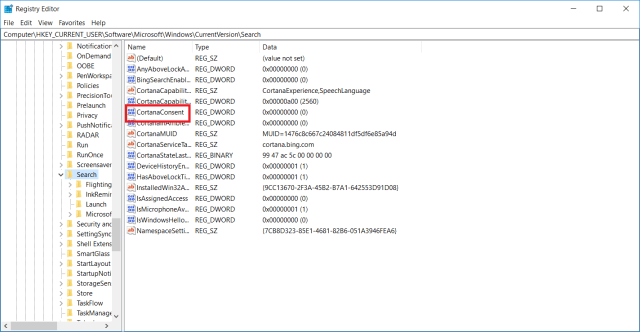
- Avaa käynnistysikkuna painamalla näppäimistön Win + R-näppäimiä.
- Suorita-ikkunassa -> kirjoita regedit -> paina Enter.
- Siirry Rekisterieditorissa seuraavaan sijaintiin:
- HKEY_LOCAL_MACHINE \ SYSTEM \ CurrentControlSet \ Services \ HidGuardian \ Parameters
- Napsauta hiiren kakkospainikkeella AffectedDevices-arvoa -> valitse Muokkaa.
- Kopioi aiemmin editoriin tallentamasi koodirivit ja liitä ne data-arvoluetteloon.
- Napsauta OK ja käynnistä tietokone uudelleen.
Asiantuntijavinkki: Tämä korjaustyökalu tarkistaa arkistot ja korvaa vioittuneet tai puuttuvat tiedostot, jos mikään näistä tavoista ei ole toiminut. Se toimii hyvin useimmissa tapauksissa, joissa ongelma johtuu järjestelmän korruptiosta. Tämä työkalu myös optimoi järjestelmäsi suorituskyvyn maksimoimiseksi. Sen voi ladata Napsauttamalla tätä

CCNA, Web-kehittäjä, PC-vianmääritys
Olen tietokoneen harrastaja ja harrastava IT-ammattilainen. Minulla on vuosien kokemus tietokoneen ohjelmoinnista, laitteiden vianmäärityksestä ja korjaamisesta. Olen erikoistunut Web-kehitys- ja tietokannan suunnitteluun. Minulla on myös CCNA-sertifiointi verkon suunnitteluun ja vianmääritykseen.

